
Word是我们大家日常办公和学习中使用最为频繁的一种工具。那么对于Word,很多人会觉得它很简单,打开就可以进行操作了。但事实是,很多人并没有掌握它真正的用法,尤其是Word使用过程中的一些技巧。Word技巧能够有效地帮助大家提高工作效率,解决工作难题,下面我就来给大家分享一些很实用的。

第一个技巧:批量删除空格三点
我们在Word中输入文档时,文档中难免会有空格的地方,当我们空格的时候,有时会发现一个问题,空格莫名其妙变成了三个点,那么如何去掉这三个点呢?首先我们看到如下文档,有空格的地方显示为三点。然后单击工具栏开始下地显示/隐藏编辑标记选项,在下拉菜单当中我们看到显示/隐藏编辑标记前打着对勾。
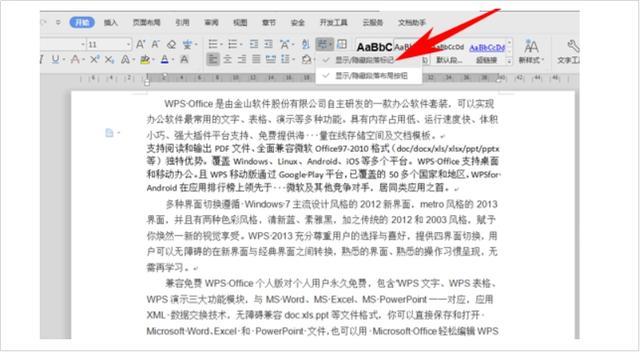
将这个对勾去掉,就可以看到空格三点就已经全部删除了。
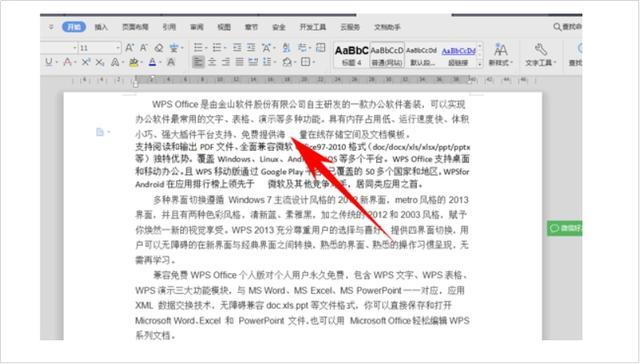
第二个技巧:取消文档自动编号
我们在单击回车后,系统有时会自动给文档添加上了编号,但我们并不需要给文档添加编号,今天我就来教大家在Word文字当中取消自动编号的方法。首先我们单击工具栏文件,在下拉菜单下选择工具,然后选择选项。
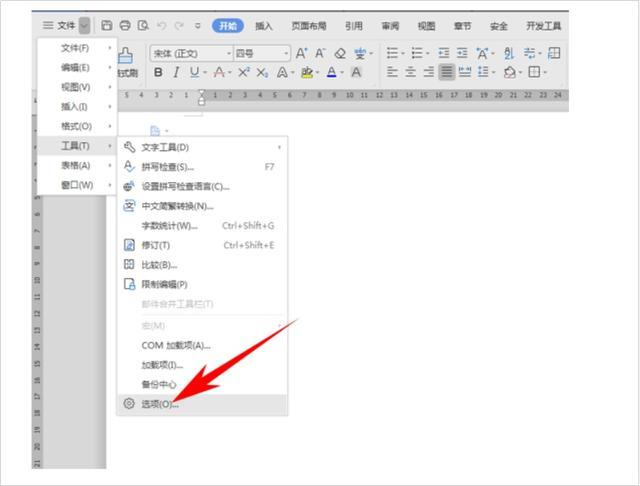
弹出选项的对话框,在分类里选择编辑。然后拉到下方,我们看到一个自动编号的选项,将键入时自动应用自动编号列表和自动带圈编号前面的对勾去掉,单击确定就可以了。
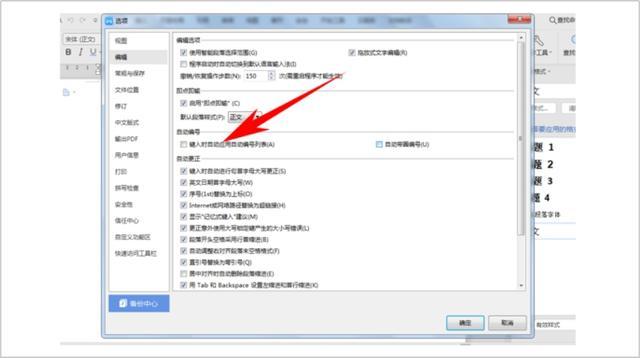
第三个技巧:将Word转换成PDF格式
有时会需要将Word文件转换成PDF格式,可以直接另存为。打开编辑好的Word文件后,点击文件另存为,选择文件格式为“PDF文件格式”,点击保存即可完成转换。
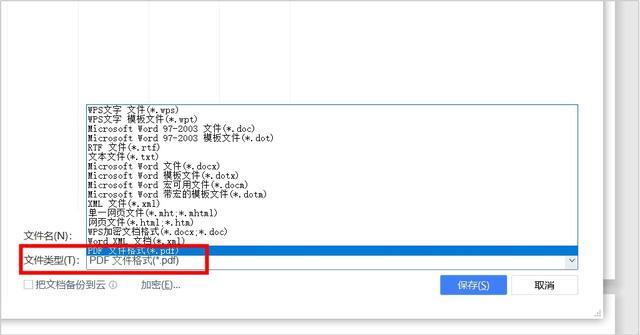
当然这个方法仅适用于少量简单的Word文件转换,如果是多个文件转换,还是用PDF转换器比较好,操作也非常简单。打开嗨格式PDF转换器,点击选择“文件转PDF”。
嗨格式PDF转换器dl-next.aunbox.cn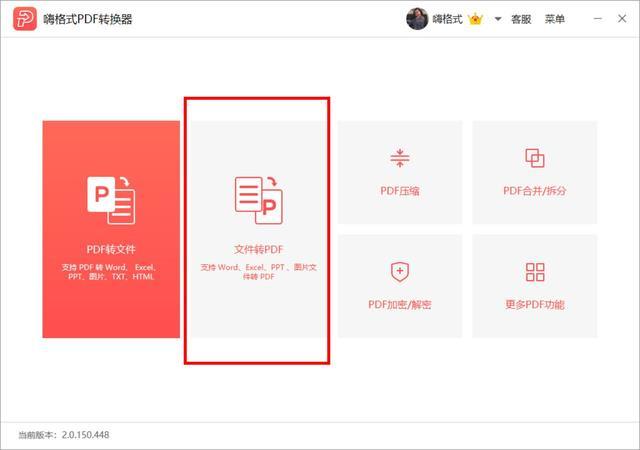
然后选择“文件转PDF”中的“Word转PDF”功能。再将准备好的Word文件全部添加进软件中,选择下文件的输出格式,最后点击“开始转换”。等Word文件转换成PDF文件就可以了。
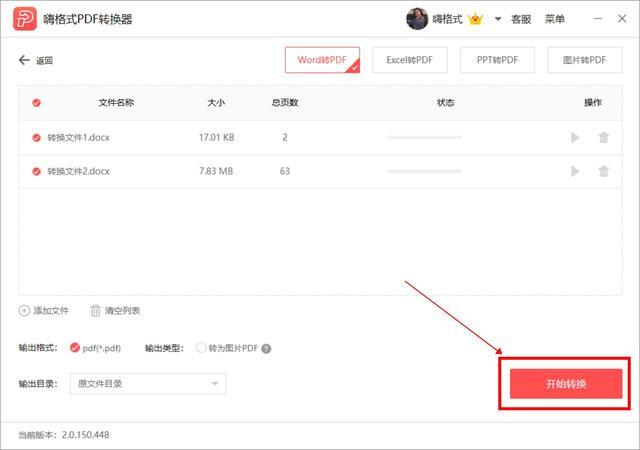
第四个技巧:快速删除文字中的数字
有时候Word文档中有很多数字需要批量删除,应该怎样操作呢?首先我们选中需要替换的文字,点击快捷键ctrl+h调出【查找和替换】设置框。在英文输入状态下查找内容框处输入[0-9]。
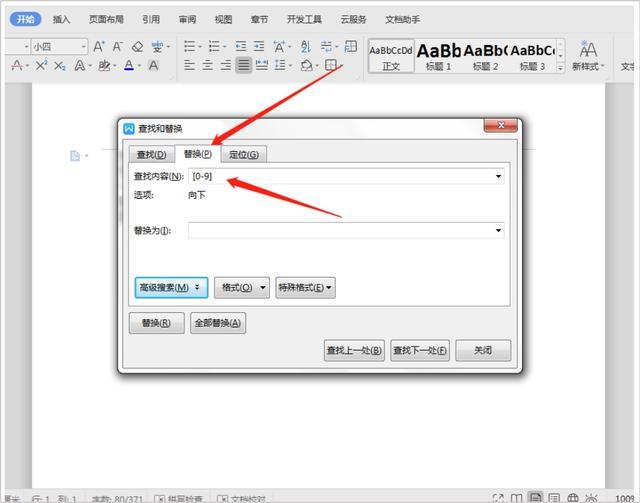
然后点击【高级搜索】-【使用通配符】-【全部替换】。最后关闭【查找和替换】设置框,就会看到word中数字部分已经被删除了。
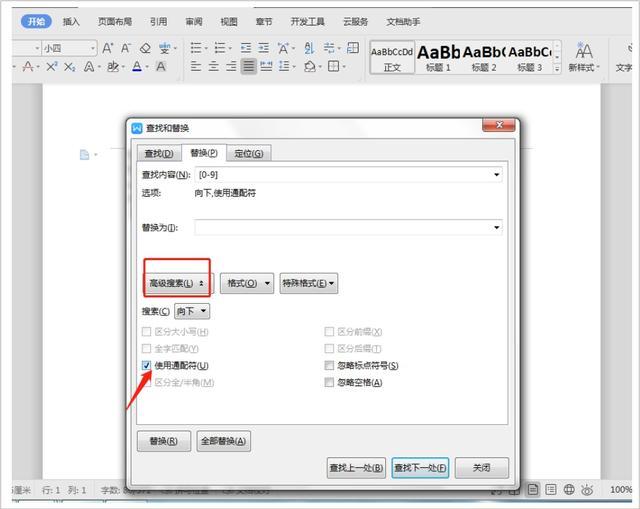
这些就是我今天要给大家分享的Word使用技巧,后面也会继续给大家分享更多更实用的办公技巧,觉得有用的话可以收藏下慢慢学习呀!






















 被折叠的 条评论
为什么被折叠?
被折叠的 条评论
为什么被折叠?








